MFC-J5345DW
FAQ et Diagnostic |

MFC-J5345DW
Date: 28/06/2022 ID: faq00100360_515
Vérifier l’alignement de l’impression de votre appareil Brother
Si le texte imprimé est flou ou si les images deviennent ternes après le transport de l’appareil, réglez l’alignement de l’impression.
Avant de procéder à l’alignement de l’impression, vérifiez la qualité de l’impression en appuyant sur  .
.
- Appuyez sur
 .
. - Appuyez sur [Suivant].
- Appuyez sur [Oui] lorsque le message de confirmation de l’exécution d’une vérification de la qualité de l’impression s’affiche sur l’écran LCD.
- Appuyez sur [Auto] ou sur [Manuel].
- Si vous sélectionnez le mode [Auto], l’alignement de l’impression est automatiquement réglé lors de la numérisation de la feuille de contrôle d’alignement.
- Si vous sélectionnez le mode [Manuel], vous devez saisir manuellement les informations imprimées sur la feuille de contrôle.
- Sélectionnez le format de papier pour l’impression de la feuille de contrôle.
- Si vous avez sélectionné le mode [Manuel], choisissez [Cadrage de base] ou [Cadrage avancé] à l’étape suivante.
- Chargez le format de papier sélectionné dans le bac, puis appuyez sur [Marche].L'appareil imprime la feuille de contrôle.
- Suivez les instructions apparaissant sur l’écran LCD.

Si l'impression n'est pas correctement alignée, le texte apparaît flou ou de travers, comme ceci.
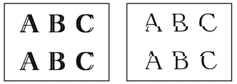
Lorsque l'alignement de l'impression est réglé correctement, le texte se présente comme sur l'illustration.
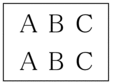
MFC-J2340DW, MFC-J5340DW(E), MFC-J5345DW, MFC-J5740DW, MFC-J5955DW
Pour toute assistance supplémentaire, contactez le service clientèle de Brother:
Commentaires sur le contenu
Merci d'indiquer vos commentaires ci-dessous. Ils nous aideront à améliorer notre support.
Étape 1: Comment qualifieriez-vous les informations figurant sur cette page?
Étape 2: Y a-t-il des commentaires que vous voudriez ajouter?
Ce formulaire a pour seul but de nous faire part de vos commentaires.